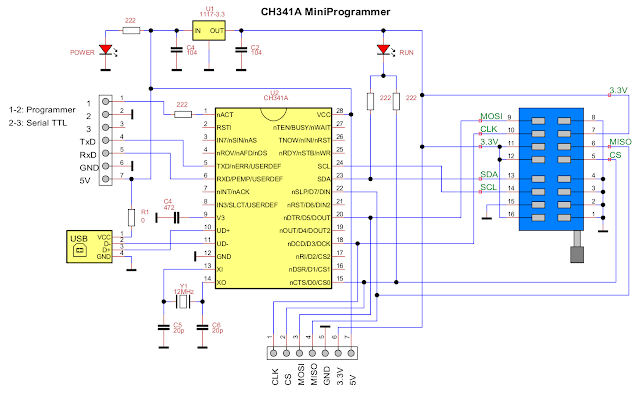Todos sabemos, que con el tiempo y el uso, las versiones del sistema operativo Windows, se deterioran y pierden tanto velocidad de ejecución como estabilidad, para este cometido, existen tanto como herramientas, utilidades del mismo sistema operativo y comandos para hacer las cosas un poco más técnicamente, pero rápido, en esta ocasión nos enfocaremos en Windows 8, siendo esta la ultima versión del SO Windows.
- Si deseas desactivar los sonidos por defecto que vienen con Windows 8, solamente debes seguir estos pasos:
Debes presionar la combinación de teclas Windows + R, luego en el cuadro que aparece, escribes mmsyss.cpl, te diriges a la pestaña llamada sonidos, estando ya en esta cliqueamos en combinaciones de sonidos y luego cliqueamos Sin sonidos, de esta manera ya no tendremos ningún sonido de sistema habilitado.
- También puedes cambiar el tiempo de espera de las memorias y procesador, solo debes hacer esto:
Utilizamos de nuevo la combinación de teclas Windows + R, pero esta vez escribiremos mmsconnfig, estando allí debes escribir el nombre del programa, recurso o carpeta al que quieras dedicar su ejecución con Windows.
Cuando te encuentres en las configuraciones del sistema, podrás personalizar los tiempos de espera, lo único que tienes que hacer es dirigirte a la pestaña llamada Arranque y podrás editar el tiempo de espera.
Luego cliqueas el botón Opciones Avanzadas, en este momento se abrirá una ventana, en la que debes seleccionar Números de Procesadores, también podrás cambiar la cantidad de memoria, cuando termines de editar los valores, cliqueas en el botón Aceptar.
- Pero si esto te parece poco, aun puedes hacer más cosas, como acelerar la velocidad de la barra de tareas de Windows 8.
Volvemos a presionar la combinación de teclado Windows + R, escribimos regedit, una vez que presiones el botón ejecutar, se abrirá el editor de registro, nos dirigiremos a la ruta: “HKEY_CURRENT_USER; SOFTWARE; Microsoft; Windows; CurrentVersion; Explorer; Advanced “ estando allí, hacemos clic derecho en la parte izquierda de la ventana en un espacio que se encuentre vacío y seleccionamos Nuevo y luego DWORD, le debes colocar el nombre: ThumbnailLivePreviewHoverTime, luego hacemos clic derecho en el archivo que acabamos de crear.
Seleccionamos modificar base decimal, debemos poner el numero de mili segundos que le queremos dar, la cantidad normal que se le puede otorgar es 200, pero esta cantidad es opcional, dependiendo de lo que desees hacer.
Esto es todo por esta vez, esperamos que sea de su agrado, cualquier consulta o pregunta, les invitamos a comentar en esta publicación.